consent.exe进程是什么?原始的consent.exe 文件属于 Windows 操作系统,它的任务是启动用户帐户控制 (UAC) 用户界面。Consent.exe 的主要功能是为系统提供额外的保护层,使未经授权的应用程序无法对系统进行任何更改。这个过程是完全安全的,它会在系统启动后自动启动。
许多用户抱怨在系统登录期间,consent.exe 要么崩溃,要么占用高 CPU 内存。这可能会发生几秒钟,但如果持续更长时间,则有必要检查文件属性并确定它是恶意软件还是安全文件。
快速概述
- 文件大小和位置
- 什么是consent.exe?
- 是病毒吗?
- Consent.exe 引起的错误
- 如何修复 Consent.exeAcess 被拒绝?
consent.exe提示和指南:文件大小和位置
Consent.exe 文件占用大约154 KB的空间,通常位于C:\Windows\System32\文件夹中。C:\Windows\WinSxS\ 文件夹下可能有多个consent.exe 文件。你还可以找到用于不同语言的consent.mui 文件。
快速概览
| 文件名: | consent.exe |
| 文件描述: | 管理应用程序的consent UI |
| 类型: | 应用程序 (.exe) |
| 文件大小: | 155 KB |
| 电子签名: | 微软Windows sha256 |
| 文件版本: | 10.0.18362.1 |
| 产品名称: | 微软Windows操作系统 |
| 版权: | 微软公司 |
| 语言: | 英语 |
这是原始的consent.exe 文件在 Windows 系统上的外观:
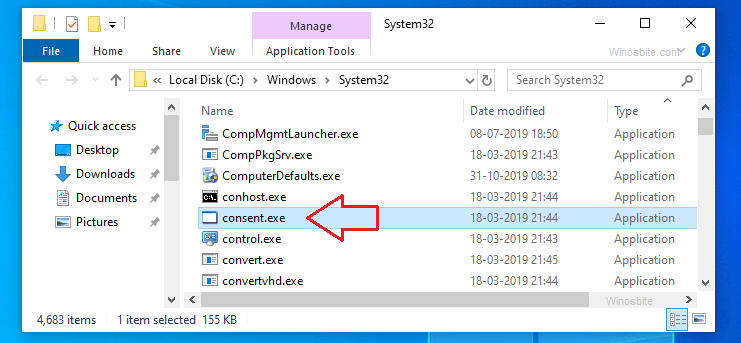
consent.exe进程是什么?
每当程序想要执行时,consent.exe就会显示一条弹出消息,请求用户允许启动非 Windows 程序,这需要管理员访问权限。为了操作系统的安全运行,consent.exe 进程是必要的,它还负责请求管理权限。
例如,如果你尝试在系统上安装任何未知软件,则consent程序会打开一个弹出窗口并要求输入系统管理员密码才能执行它。因此,它与系统管理员进行交叉检查,以确保在系统所有者不知情的情况下不会安装不需要的软件。
UAC 是 Windows 操作系统的一个安全层,它的工作原理是防止对系统进行任何未经批准的更改。这些更改通常由用户、恶意软件等生成,因此,UAC 确保所做的所有更改都得到系统管理员的批准。
是病毒吗?
在大多数情况下,consent.exe 是一个非常可靠的进程。但是,建议检查其文件位置。如果consent.exe 位于C:\Windows\System32\ 目录下,则认为它是安全的。
你还可以通过右键单击文件并单击“属性”来交叉检查consent.exe 的真实性。现在,单击“数字签名”选项卡,它应该显示如下签名:
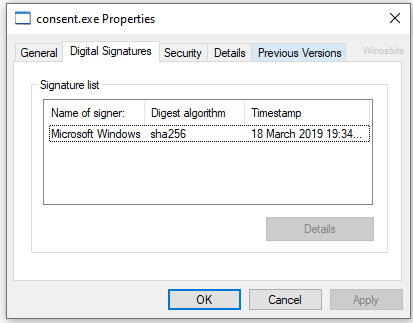
Consent.exe 引起的错误
如果consent.exe 损坏或损坏,则即使具有管理员访问权限,它也不允许打开任何应用程序。
由于此可执行文件享有更高的系统特权,因此某些用户确实会遇到冻结和不稳定的时期。
如何修复 Consent.exeAcess 被拒绝?
consent.exe提示和指南:你可以使用下面列出的 3 种方法中的任何一种来解决这些问题。
方法一:目录数据库修复
- 以安全模式重新启动系统
- 以管理员权限打开命令提示符
- 输入以下命令并按 Enter 以暂时终止加密服务进程
net stop cryptsvc - 现在,输入以下代码:
esentutl /p <%systemroot%>\System32\catroot2\{F750E6C3-38EE-11D1-85E5-00C04FC295EE}\catdb - 当确认你应该只对损坏的数据库起作用的对话框出现时,点击“确定”。
- 整个操作完成后,在Command Promot中输入以下命令重启Cryptographic服务。
net start cryptsvc
方法二:暂时禁用UAC
- 在 Windows 菜单搜索栏中键入“ UAC ”。
- 选择更改用户帐户控制设置。
- 将滑块调整为从不通知,然后单击确定按钮。
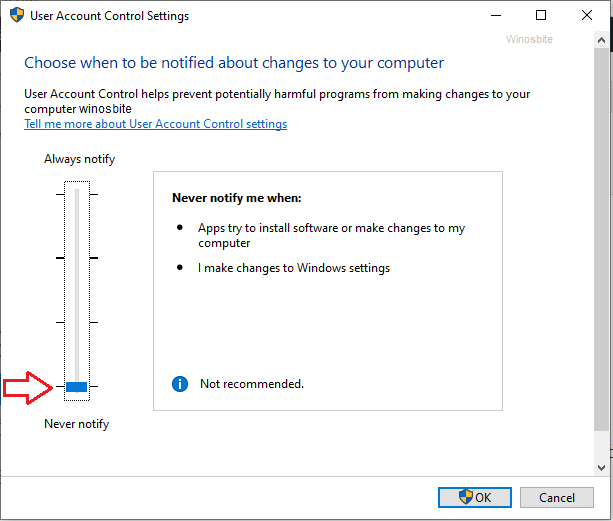
- 现在打开控制面板>卸载程序>删除不必要的应用程序
- 现在再次打开 UAC 并更改回同一级别。
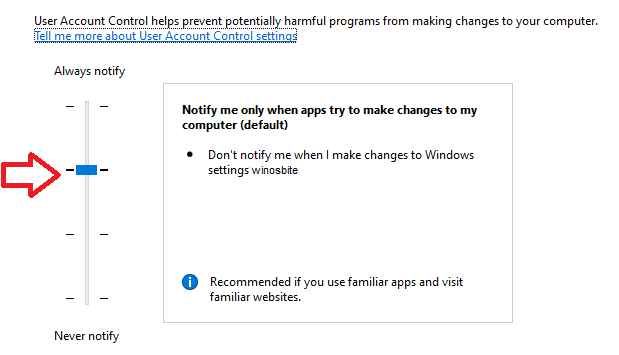
- 重启系统生效。
如果此方法不起作用,请尝试以下方法来修复consent.exe 错误。
方法三:使用 Microsoft Safety Scanner 扫描你的系统
consent.exe提示和指南:如果任何恶意软件或病毒对文件权限进行了任何更改,则建议使用 Microsoft 安全扫描程序。该工具将识别此类恶意软件/病毒,将其从系统中删除并撤消所做的任何更改。以下是步骤:
- 在这里转到微软官方页面
- 根据你的系统单击下载 Microsoft 安全扫描程序(从 32 位或 64 位中选择)
- 下载扫描仪并安装
- 现在,扫描整个系统。
- 完成后,重新启动系统
通过上述步骤,你可以修复系统上的consent.exe 问题。确保不要从未经授权的站点下载任何不需要的软件。

